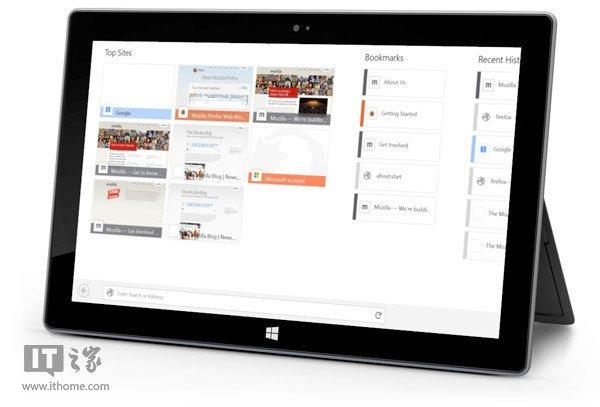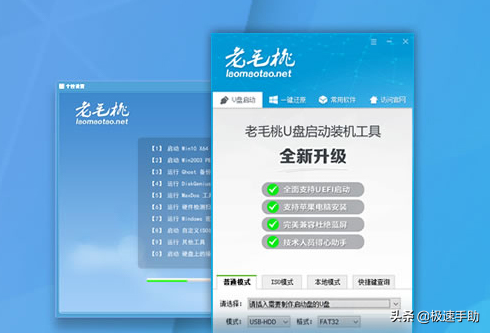win7系统自带有的蓝牙作用可以使我们连接一些蓝牙手机耳机,蓝牙音箱或是蓝牙电脑鼠标等设施应用,但是假如安装了相对的蓝牙驱动后沒有开启win7蓝牙设置得话也不可以正常的应用。那麼win7蓝牙在哪儿开启呢?下面我就教下大伙儿如何打开win7蓝牙。
实际的方法如下所示:
1、打开计算机,点击工具栏的【开始】,再点击【控制面板】。
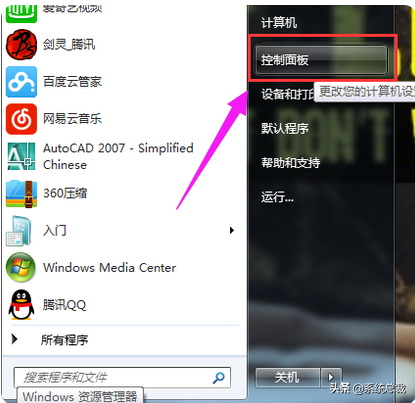
2、进到控制面板页面,点击【网络和共享核心】。
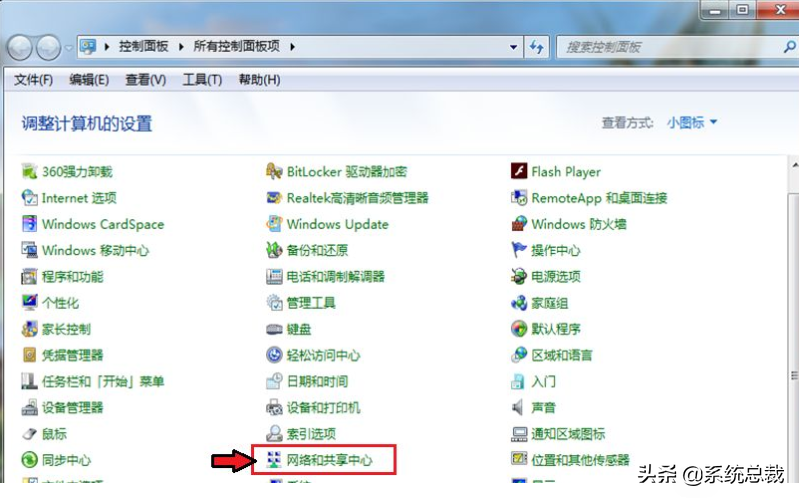
3、进到页面,点击【更改电源适配器设置】。
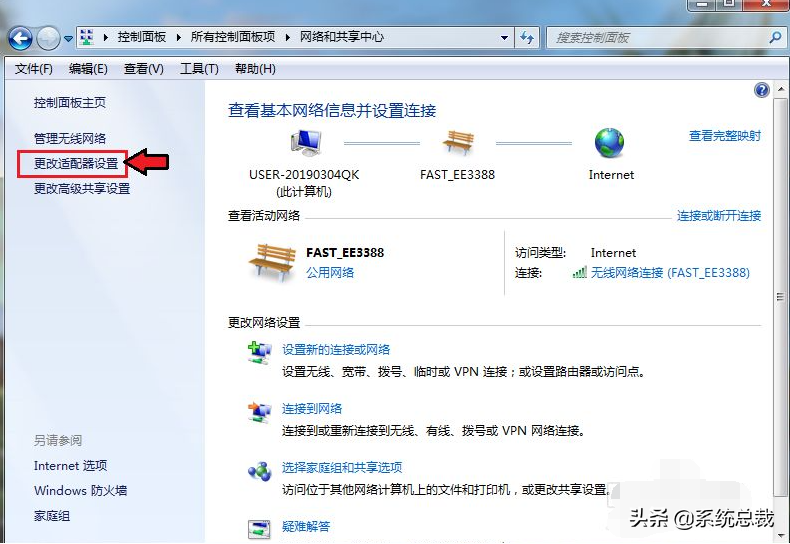
4、进到页面电脑鼠标右键,点击蓝牙,发生对话框,点击【属性】。
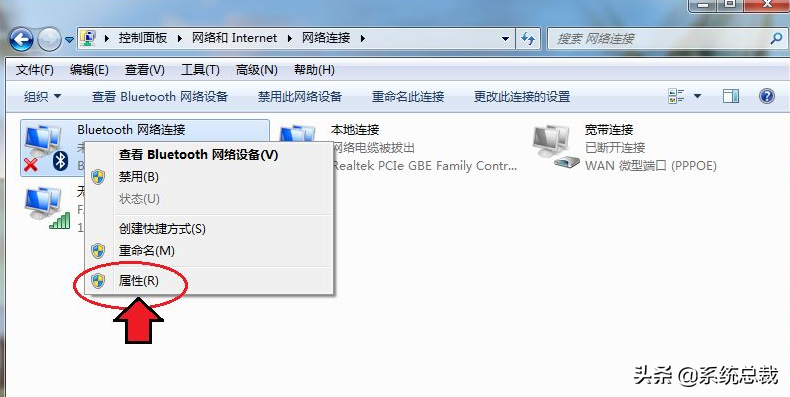
5、发生对话框,点击【Bluetooth】,再点击【Bluetooth设置】。
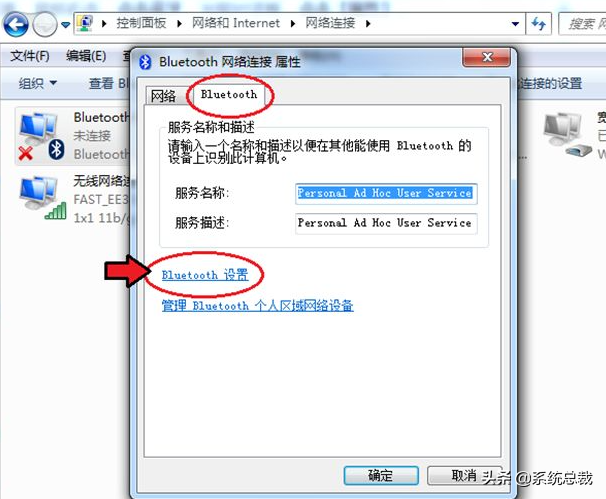
6、在连接下边,把三个选项都打钩:【容许Bluetooth机器设备连接到此计算机】、【新Bluetooth机器设备要连接时告知我】、【在通告区域显示Bluetooth图标】。
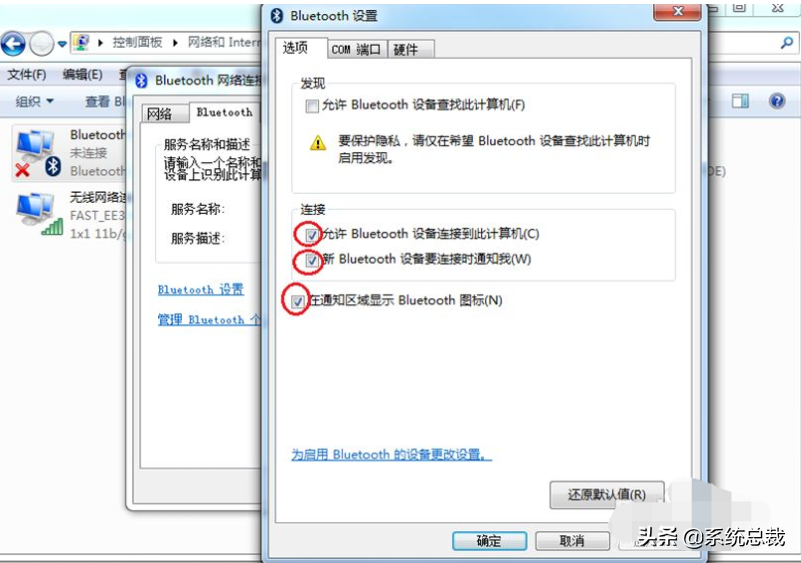
7、进行后,点击【确定】,那样电脑上的蓝牙就打开了。
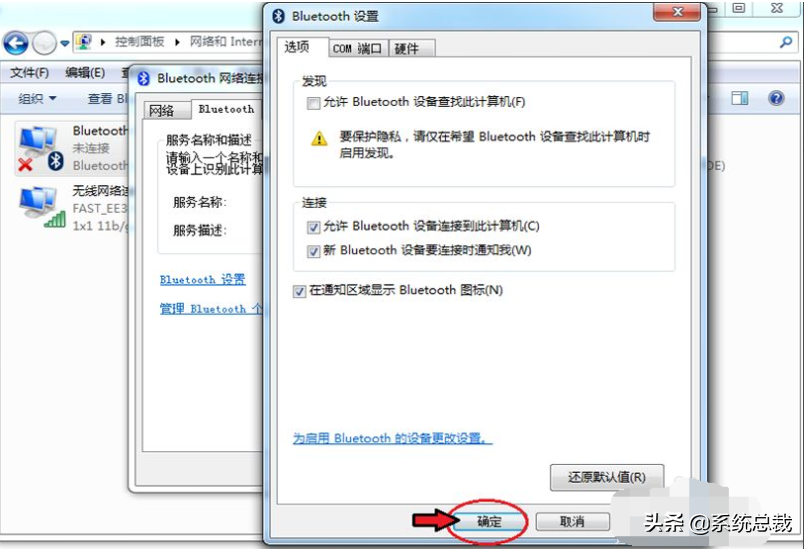
以上就是开启win7蓝牙的方法,有不明白怎样操作的朋友可以收藏以上的实例教程操作哦。
了解更多